图片打印彩色怎么打印 打印文件时如何选择彩色打印选项
更新时间:2024-02-14 12:07:49作者:jiang
如今打印机已成为我们日常办公生活中不可或缺的工具之一,对于许多人来说,彩色打印却是一项让人头疼的任务。在我们需要打印出色彩鲜艳的文件或图片时,该如何选择适合的打印选项呢?彩色打印不仅可以增强文件的可读性和吸引力,还能够让我们的作品更加生动有趣。在本文中我们将探讨如何通过图片打印彩色,并介绍如何在打印文件时正确选择彩色打印选项,以确保最佳的打印效果。无论您是在家中打印照片,还是在办公室需要彩色打印文件,本文将为您提供有用的指导和建议。
具体步骤:
1.首先,打开要打印的文件,小编以一张图片为例,如下图所示,
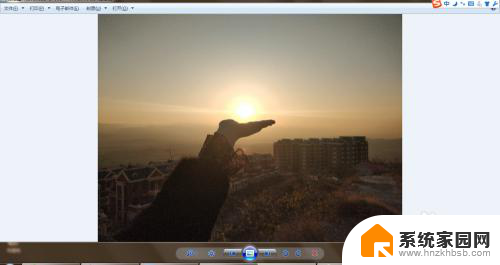
2.然后单击打印选项,选择打印Ctrl+p,如下图所示,
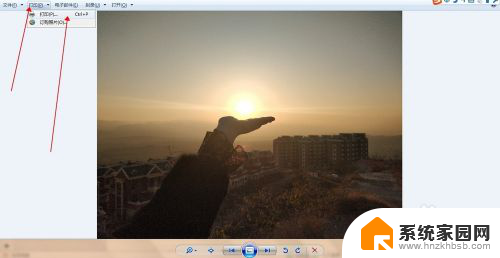
3.这时候会发现,图片是灰色的。那怎么改为彩色的呢,我们找到【选项】,单击进入。如下图所示,
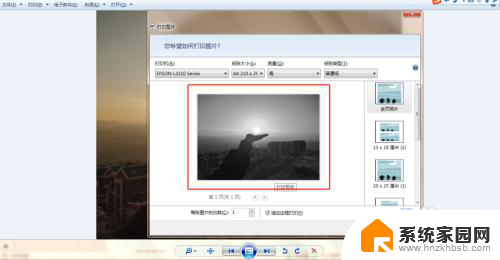
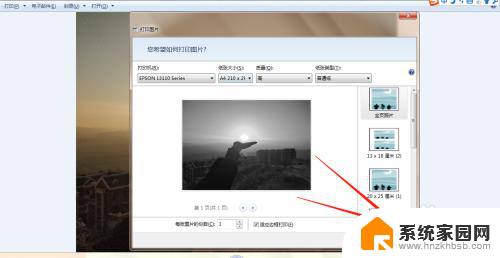
4.进入到【打印设置】页面,然后我们单击【打印机属性】选项。单击进入,如下图所示,
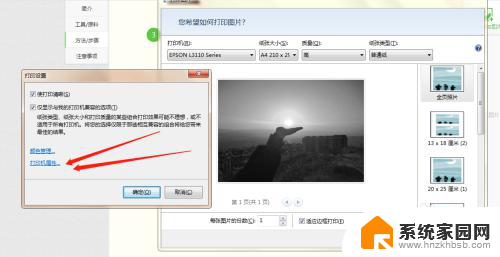
5.进入到【属性】主页面,现在我们可以看到色彩模式是【灰度模式】。如下图所示,
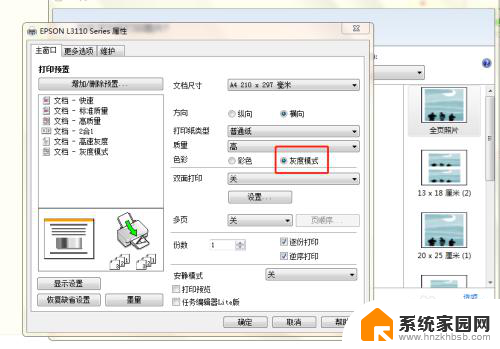
6.我们单击一下【彩色】,然后单击【确定】按钮,图片已经变成了彩色的了。然后我们单击【打印】就可以了。如下图所示,
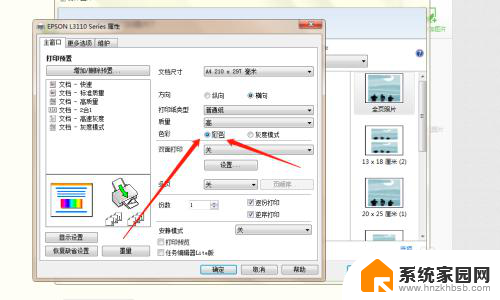
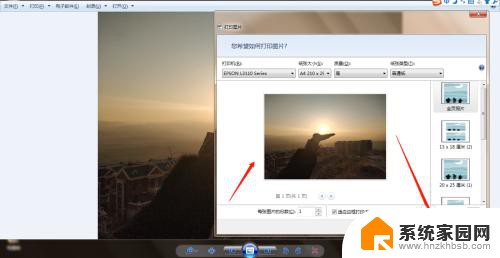
以上是关于如何打印彩色图片的全部内容,如果遇到相同问题的用户,可以参考本文中介绍的步骤来解决,希望对大家有所帮助。
图片打印彩色怎么打印 打印文件时如何选择彩色打印选项相关教程
- 打印机怎么选择黑白和彩色 如何在打印机上切换黑白和彩色打印
- 打印机打印彩色怎么操作 如何调整打印机彩色打印设置
- 电脑上怎么打印彩色打印 打印机彩色打印设置步骤
- 打印机如何打彩印 打印机彩色打印设置步骤
- 电脑怎么彩色打印 打印机彩色打印设置方法
- 打印机不能彩打 打印机彩色打印设置方法
- 电脑怎么设置打印二寸照片 彩色打印机打印护照照片
- 彩色打印机可以打印黑白的吗 打印机彩色打印怎么调整为黑白打印
- 打印机彩印颜色不对怎么办 彩色打印机打印颜色不准确怎么办
- 彩色打印机怎样打印黑白的 彩色打印机怎么设置黑白打印
- 台式电脑连接hdmi 电脑连接显示器的HDMI线怎么插
- 电脑微信怎么在手机上退出登录 手机怎么退出电脑上的微信登录
- 打开检查作业 如何使用微信小程序检查作业
- 电脑突然要求激活windows 如何解决电脑激活Windows问题
- 电脑输入密码提示错误 电脑密码输入正确却提示密码错误
- 电脑哪个键关机 电脑关机的简便方法是什么
电脑教程推荐